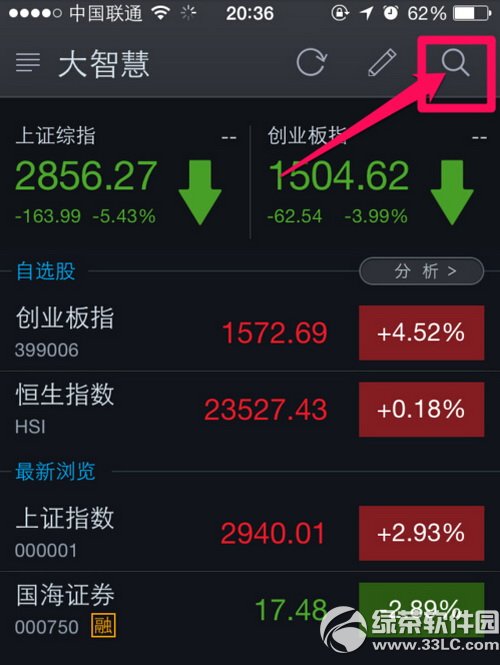萬盛學電腦網 >> 圖文處理 >> Photoshop教程 >> ps鼠繪教程 >> photoshop制作金屬AMP調節器教程
photoshop制作金屬AMP調節器教程
我很喜歡一些具有皮革界面的應用程序,對於這方面的教程,我一直思考了很長的時間,所以今天我學到了這個方法,並教給你們我是如何做到的
所以在本教程中,我會教你如何制作一個amp控制器,僅僅在photoshop中實現
效果圖:
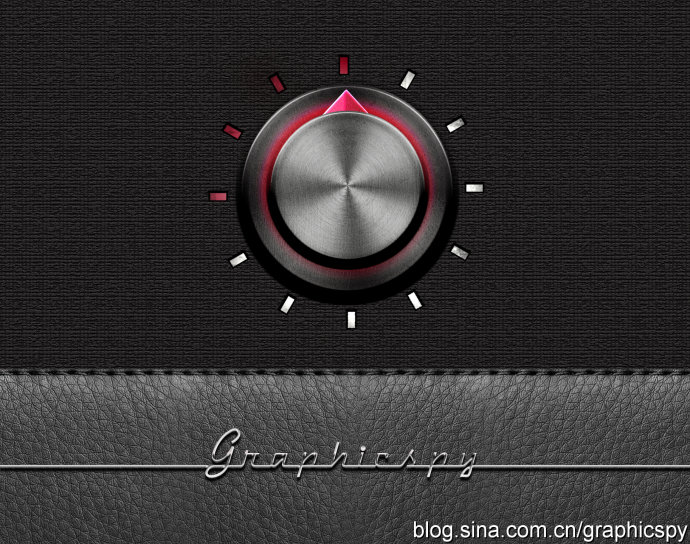

第1步
打開photoshop,創建一個新文檔,我使用2560X1440px,然後填充背景層為灰色
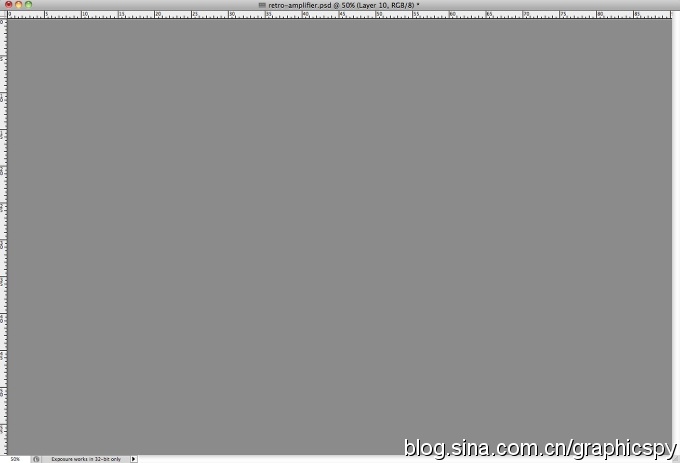
第2步
打開濾鏡,紋理,龜裂紋,間距,深度,亮度分別設置為9,2,10
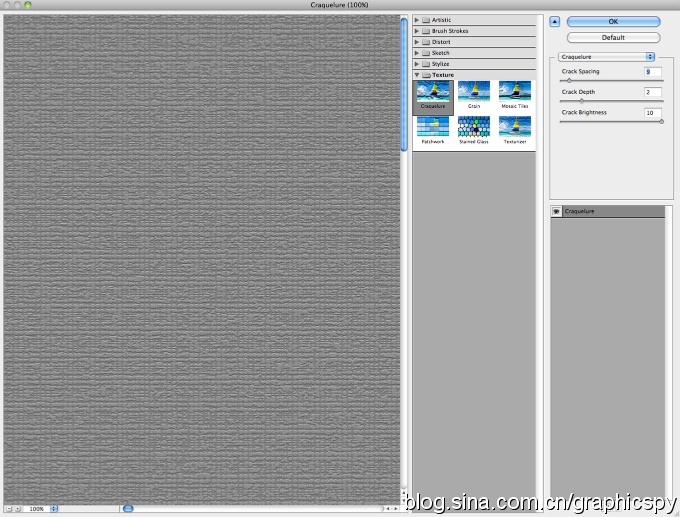
第3步
進入圖層樣式,選擇顏色疊加,顏色選擇黑色,混合模式為正片疊底,不透明度70%
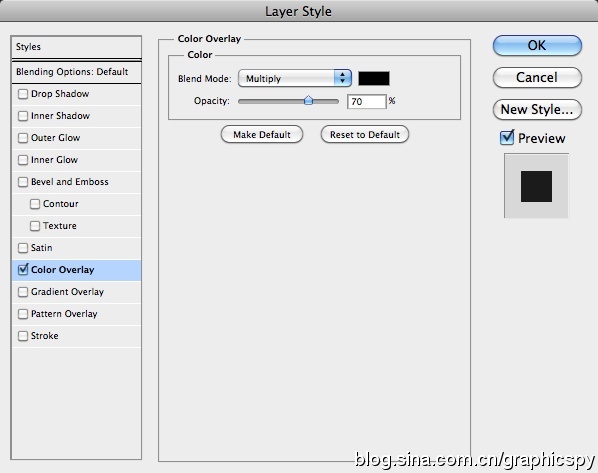
第4步
打開色階對話框,黑灰白滑塊分別調整為120,1.00,181
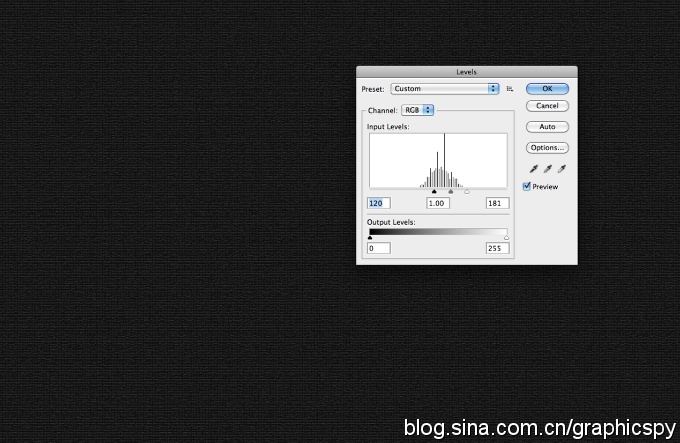
第5步
使用橢圓工具,在中心畫一個圓
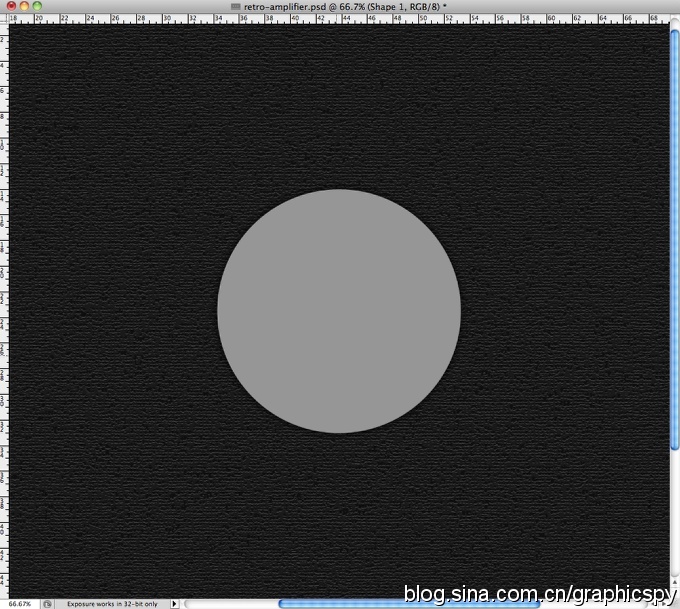
第6步
選擇漸變工具,並把漸變的樣式設置成下圖這樣
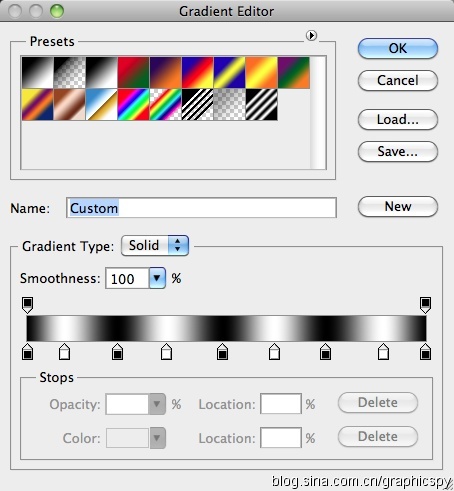
第7步
添加一個新圖層,選擇角度漸變,在圖層中填充下圖一樣的漸變色。之後打開第5步畫好的圓的選區
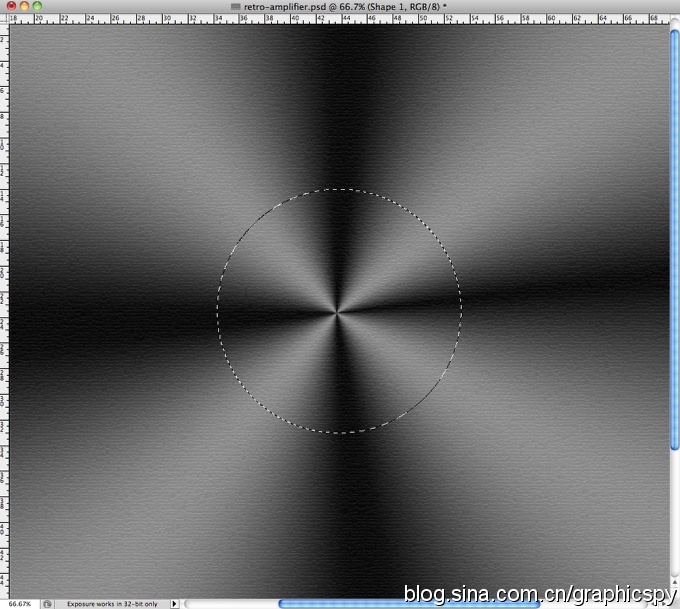
第8步
點擊圖層>圖層蒙版>顯示選區
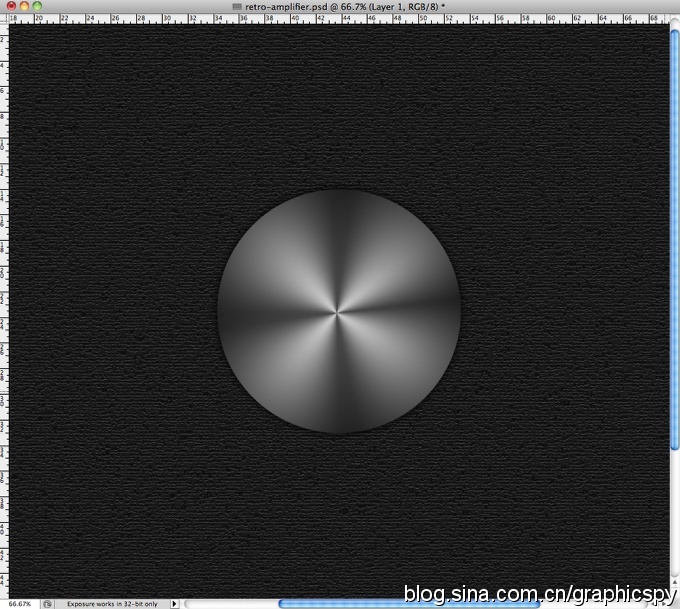
第9步
復制圓的這一層,並填充為白色,並使他在所有圖層之上,之後改變不透明度為0%(這裡先不改為0%,否則看不到圖層樣式的效果,改完圖層樣式後再改為0%,
除此之外,老外在這裡說的不對,一下的圖層樣式在設置萬之後要提出來,成為獨立的圖層,也就是右鍵樣式,創建圖層,不這樣的話,圖層的樣式會隨著不透
明度為0,而看不見)
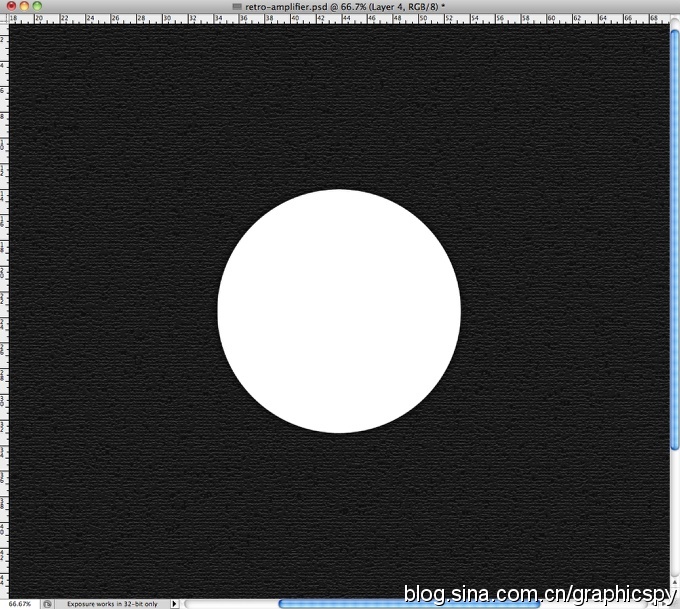
第11步
打開圖層樣式,選擇內陰影,白色,顏色減淡的混合模式,不透明度為70%,角度為90,其他設置如下,注意等高線的改變
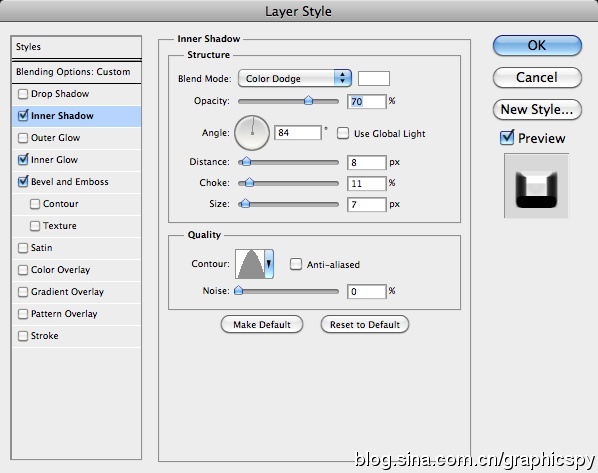
第12步
選擇內發光,混合模式為疊加,白色,不透明度為36%,該源為居中,其他設置如下,注意等高線的改變
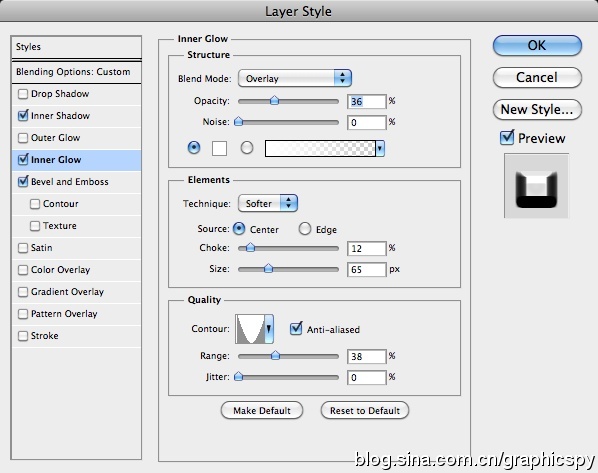
第13步
選擇斜面和浮雕,樣式為浮雕效果,方法為平滑,陰影中的高光模式和陰影模式的混合效果設為顏色減淡和正片疊底,其他設置如下圖所示
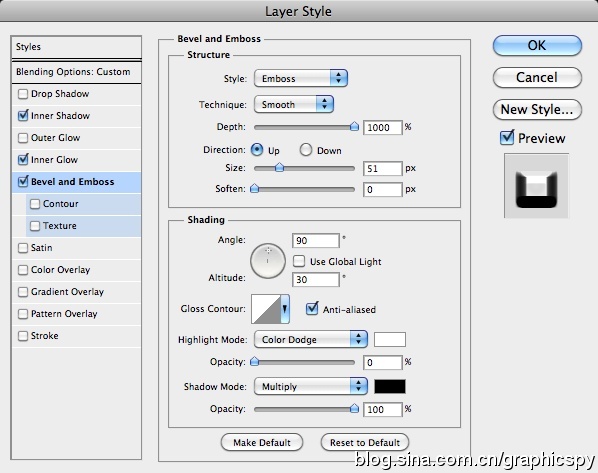
第14步
再復制圓的圖層,並放在最上,確保他是白色的,點擊濾鏡>像素化>銅板雕刻,類型為精細點
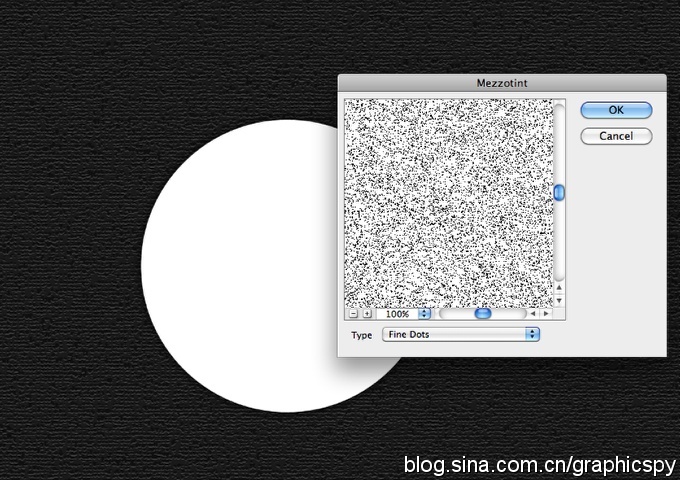
第15步
將圓的選取選中,濾鏡>模糊>徑向模糊,數量為20,方法為旋轉,質量最好
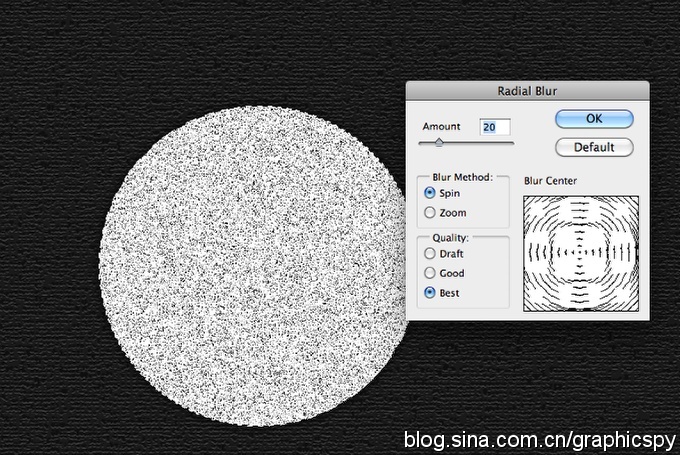
第16步
混合模式改為正片疊底
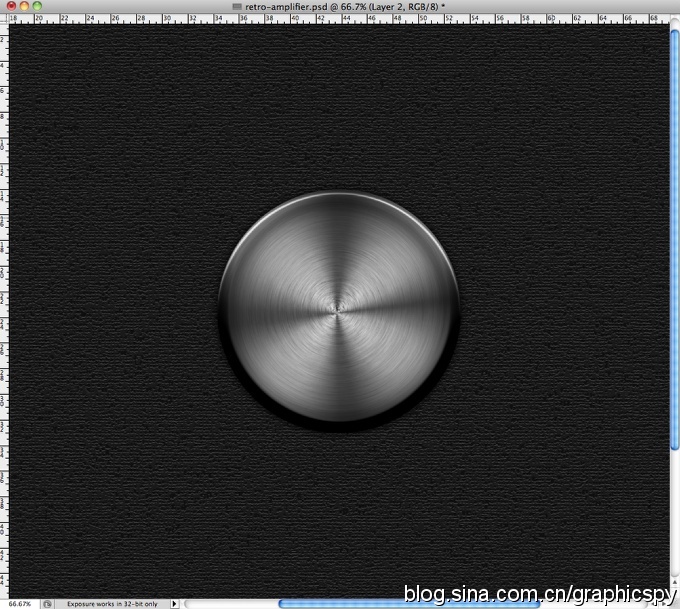
第17步
選擇所有制作按鈕/調諧器的層,並將他們歸組,之後復制這個組,並改變新組的大小,調成成如下圖所示
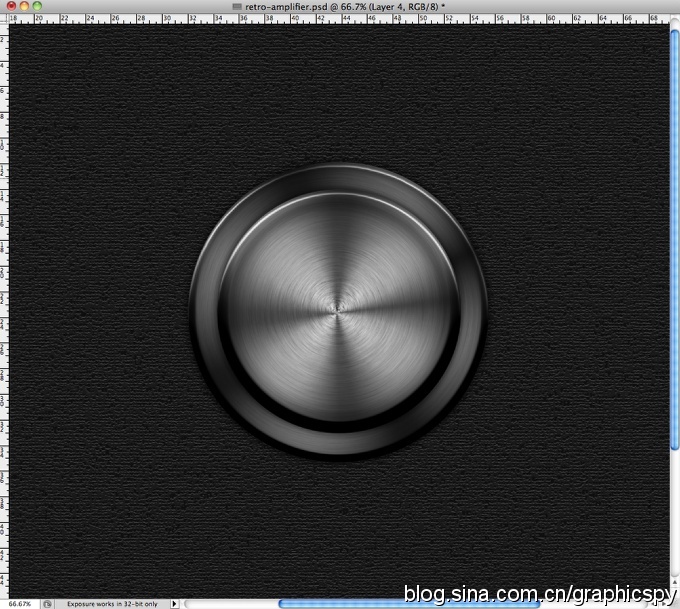
第18步
選擇組中有圖層樣式的圖層,選擇顏色疊加,顏色為黑色,正片疊底的混合模式,不透明度為45%
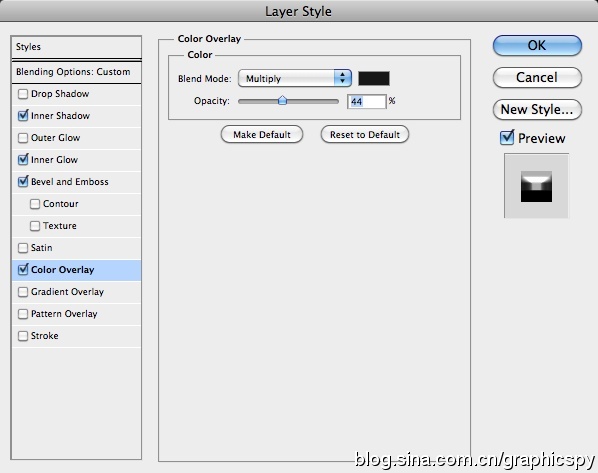
第19步
給大小兩個圓都坐上陰影
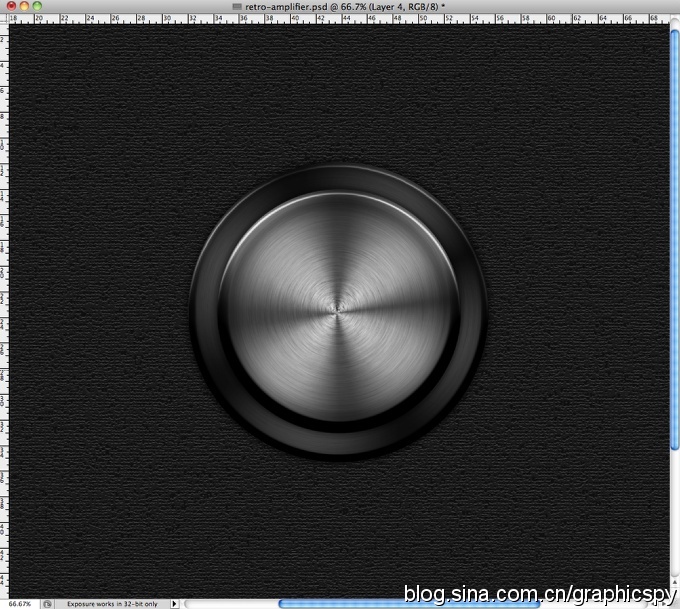
第20步
使用矩形工具,創建一個正方形,之後旋轉45度,像下圖
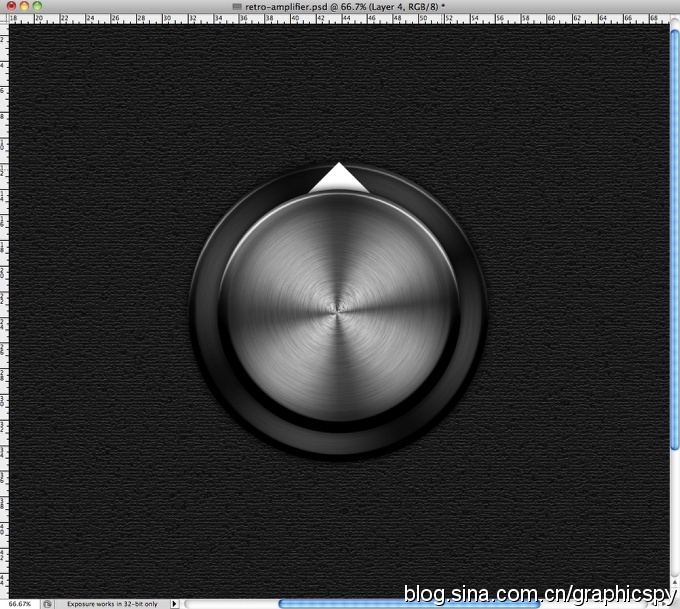
第21步
打開圖層樣式,選擇陰影,黑色,模式正常,不透明度100%,角度使用120度,其他設置如下
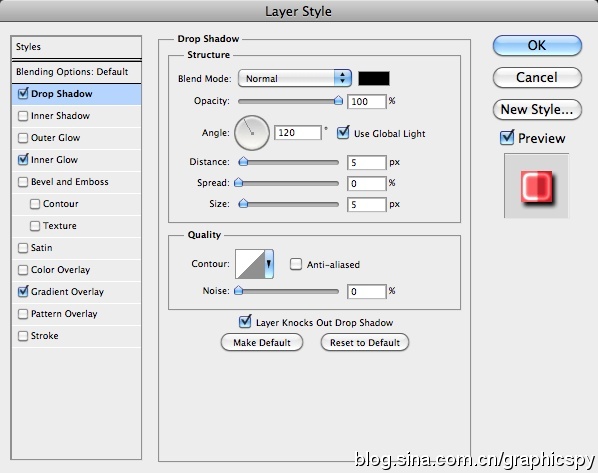
第22步
選擇內發光,白色,混合模式為顏色減淡,不透明度70%,其他設置如下,注意我的等高線
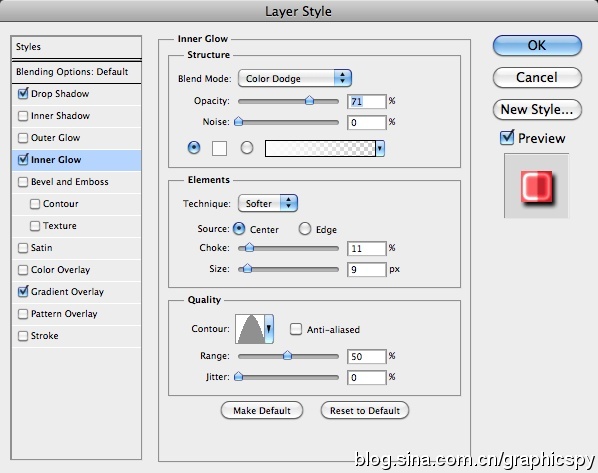
第23步
選擇顏色疊加,從深紅到淺紅,混合模式正常,其他設置如下圖
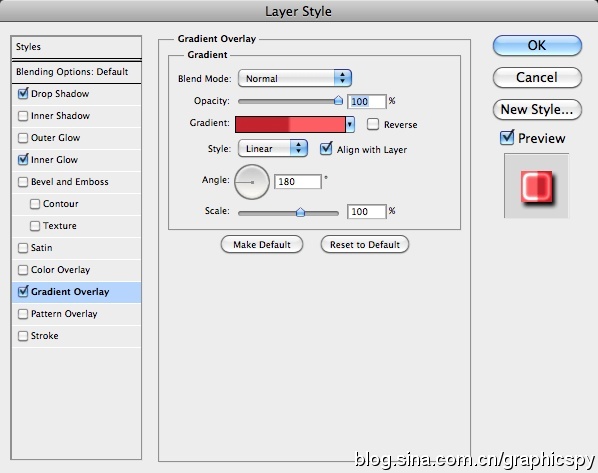
第24步
之後的效果就是這樣,這的確很不錯,但看上去太統一了,不夠真實
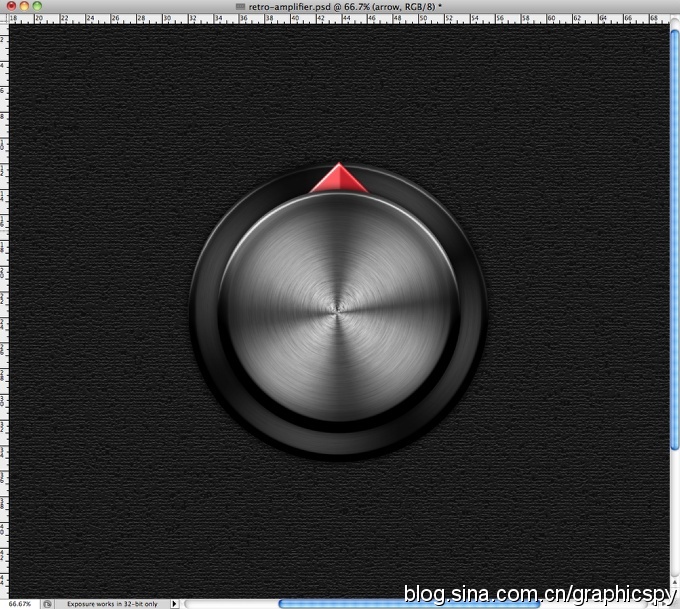
第25步
為了改變,給圖像增加一些金屬質感,我選用了這個圖片,你可以在這裡下載到這個金屬材質http://www.86ps.com/jpg/wenli/20502.html
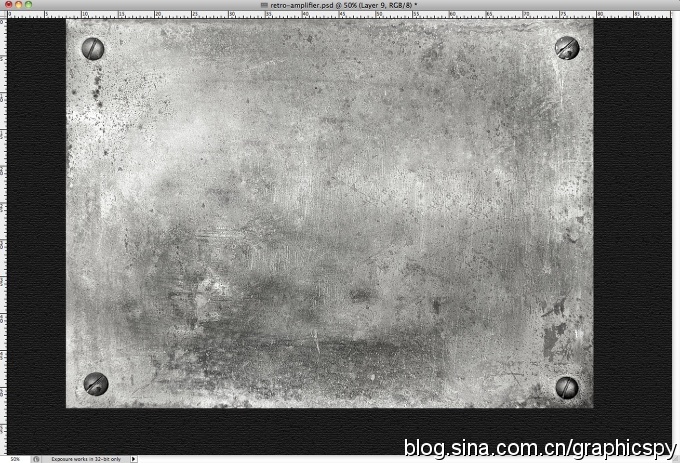
第26步
給我們的兩個圓添加金屬質感吧!

第27步
接著我們來給圖像添加一些皮革質感,將他放在圖片的下部,像這樣:
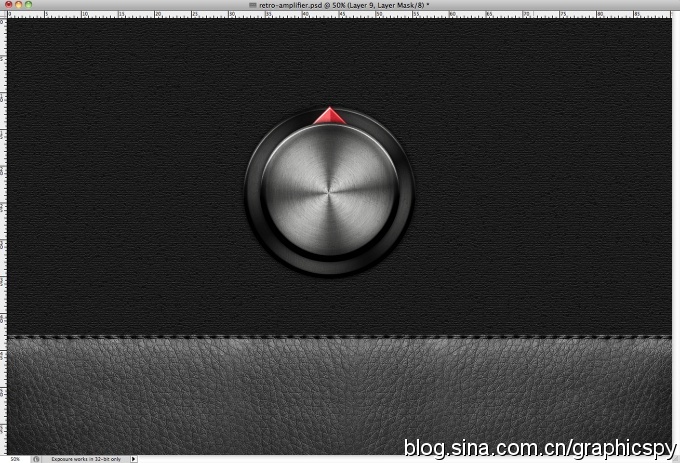
第28步
用矩形工具創建一些小方塊,並且旋轉他們,知道你做的和下圖一樣。提示:從最上面的方塊開始,復制到底部,在將上面的和底下的一起復制,
並旋轉90度,這樣就有四個了,用四個再復制,以此類推
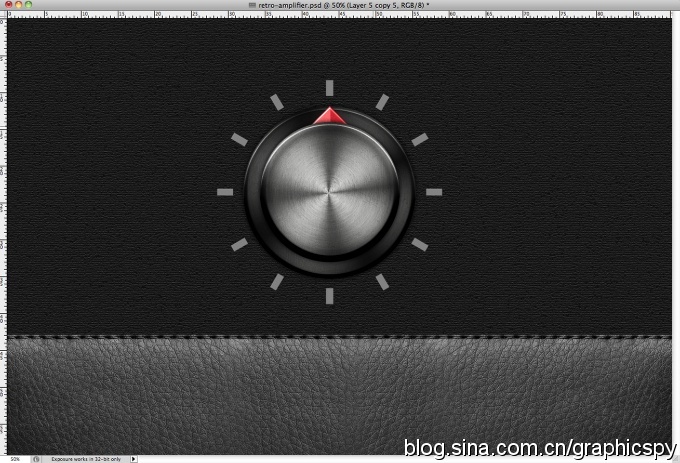
第29步
合並所有的小方塊,打開圖層樣式,選擇內發光,